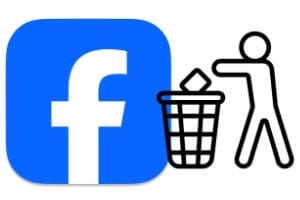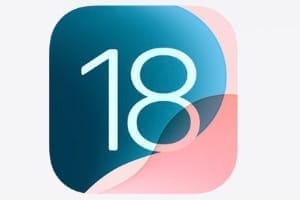如果您已执行更新,则会出现双启动 macOS High Sierra / Sierra或一个全新安装 macOS Sierra (10.13)如果您对 Mac 的性能不满意,则需要将 macOS High Sierra 降级到 macOS Sierra。也就是说,回到旧的 macOS / Mac OS X。我们将逐步向您展示如何操作。如果您有 iPhone / iPad 或 iPod touch,也可以考虑阅读我们的教程从 iOS 10 降级 iOS 11这将在这方面帮助你。
降级 macOS High Sierra:备份数据
通常情况下,要完成的第一个任务是备份您的个人数据和应用程序。你可以使用 Time Machine 备份您的数据不然克隆您的 Mac 磁盘/分区甚至将您的数据保存在云端。如果出现任何问题,您可以轻松按原样恢复主分区或根据具体情况恢复数据。
降级 macOS High Sierra:创建安装 USB 密钥
然后,您需要创建一个安装 USB 密钥,其中包含完整的 macOS Sierra (10.12)。单击 App Store 上的 Dock 并下载 macOS Sierra 应用程序。

然后检查 macOS sierra 文件是否位于 Finder 的“应用程序”文件夹中。
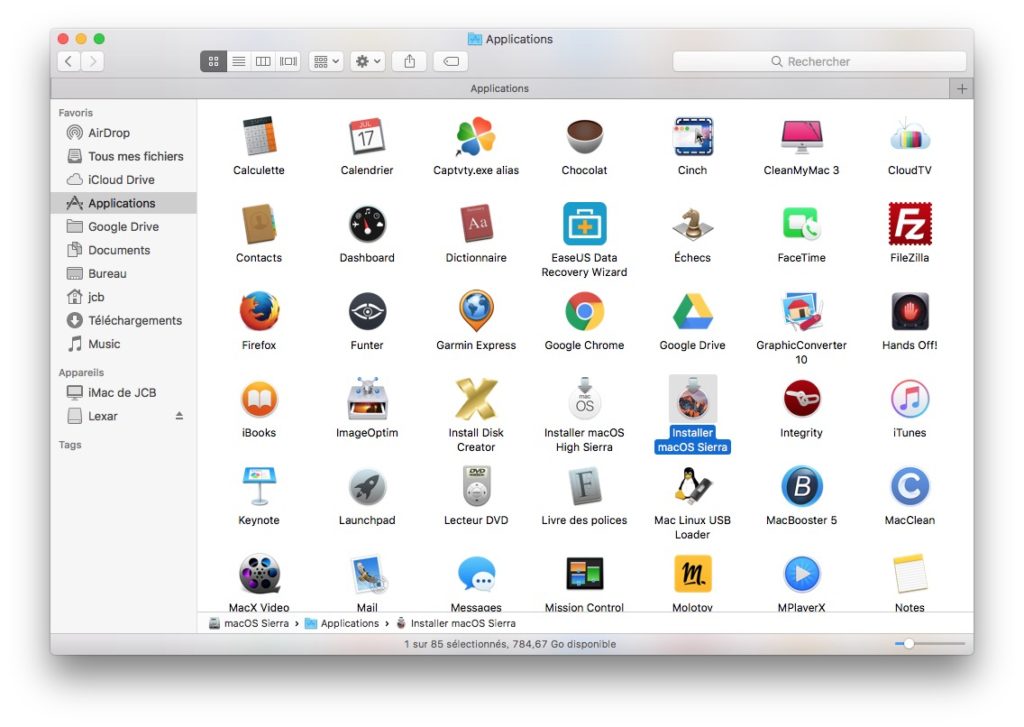
你现在会创建可启动 USB 闪存盘来安装 macOS Sierra (10.12)通过终端或图形实用程序(单击链接)。
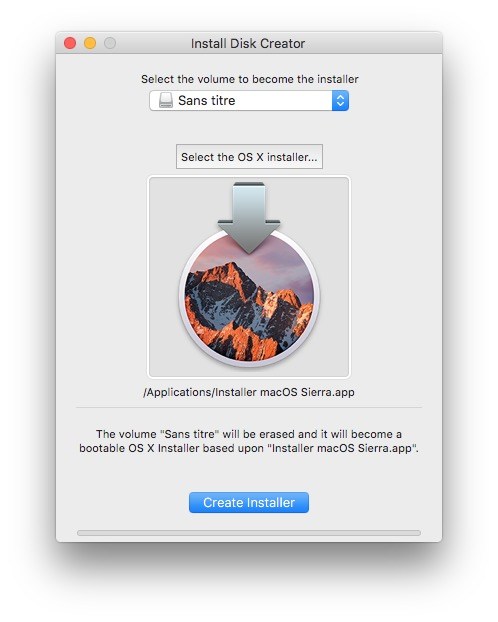
然后将该驱动器保留在 USB 端口中并重新启动 Mac。听到启动声音后,单击并按住 Option 键 (alt⌥) 并选择 USB 闪存盘。
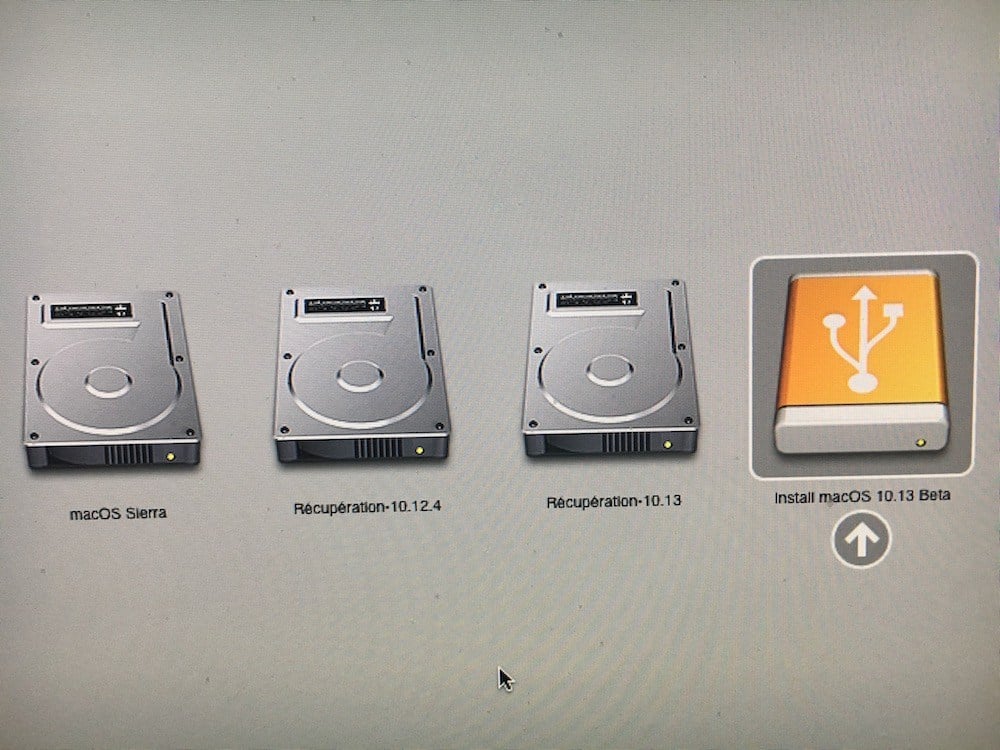
降级 macOS High Sierra:安装程序 macOS Sierra(安装本身)
在继续安装 macOS Sierra 之前,您必须格式化 Mac 的主分区(删除所有内容)。在打开的窗口中选择“磁盘工具”。
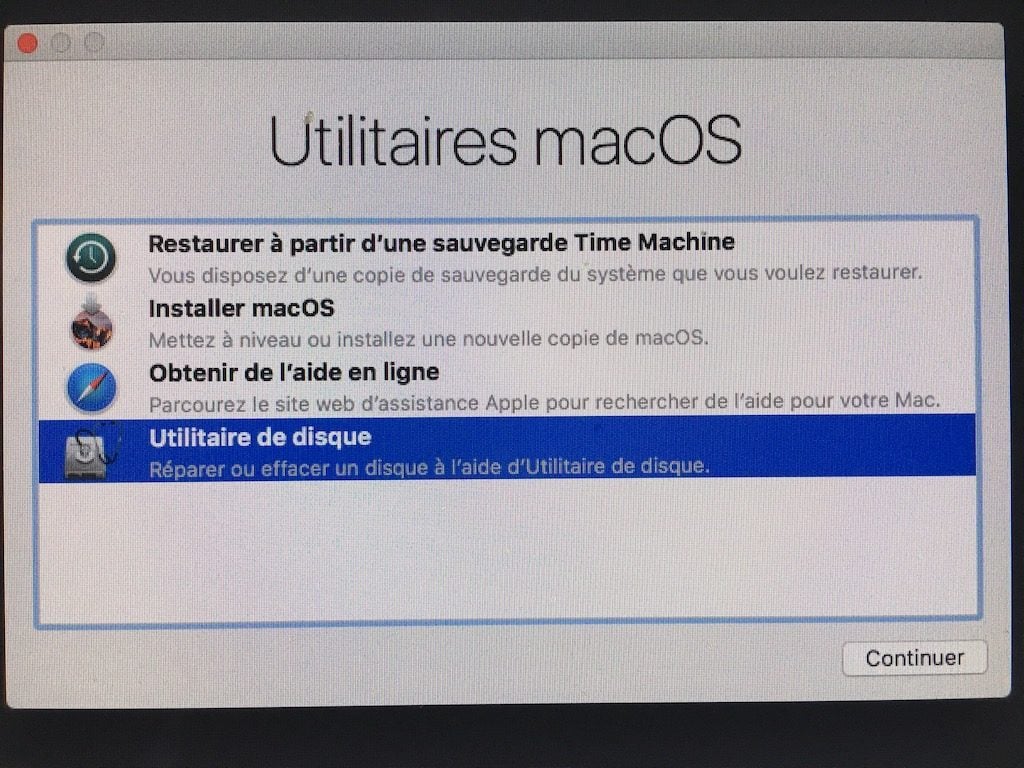
然后,您将选择主分区,可能会重命名它(Sierra、macOS 等)并选择 mac OS 扩展(日志式)格式。最后单击删除按钮。
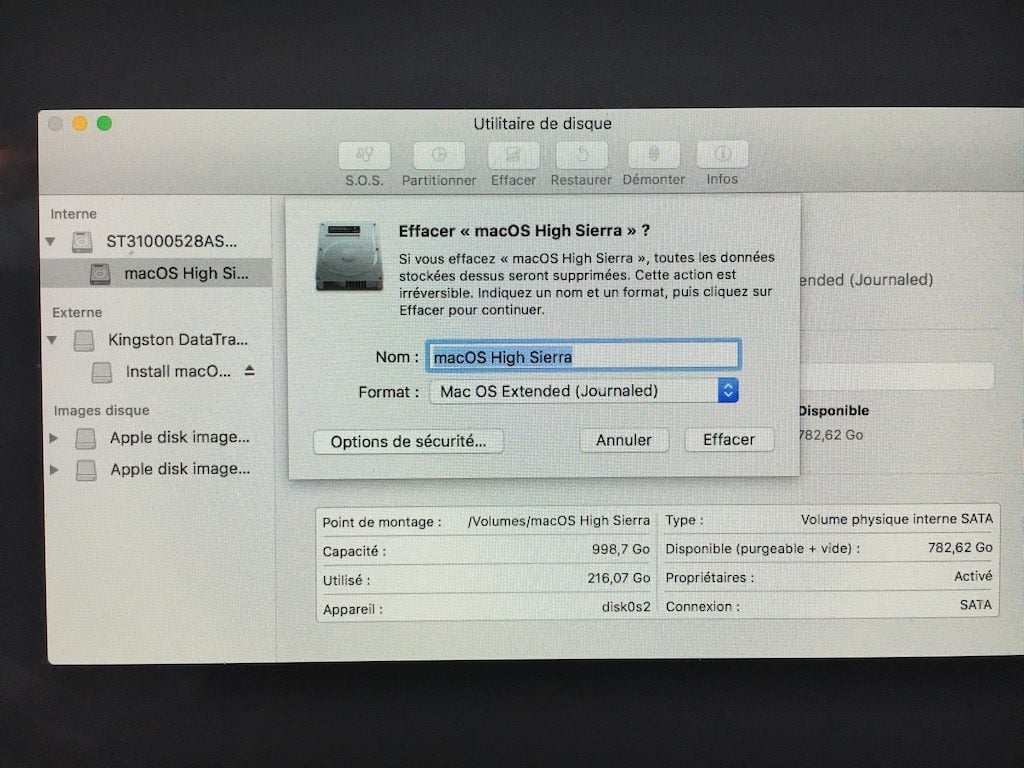
返回主菜单,这次选择“重新安装 macOS”并进行引导。
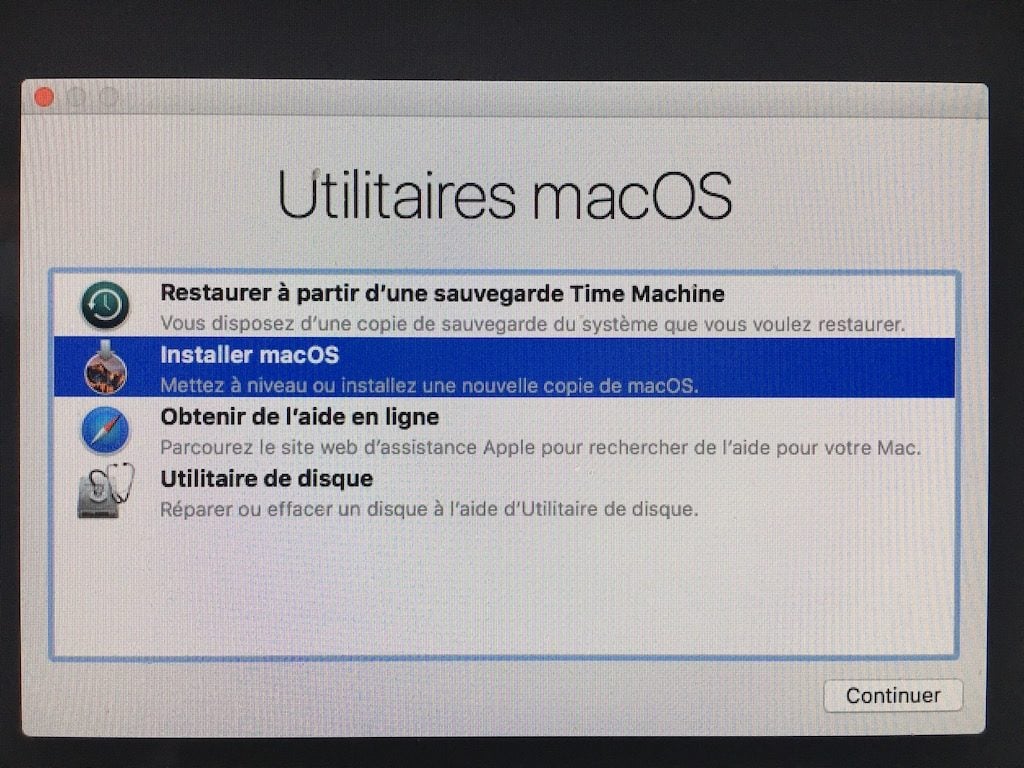
操作结束后,您可以使用 Time Machine(cmd + R 和从 Time Machine 备份菜单恢复)或通过磁盘克隆工具根据具体情况恢复数据和应用程序。